L’utilisation d’une plateforme open source comme WordPress présente des avantages et des inconvénients. Elle est flexible et évolutive à l’infini, mais elle nécessite également que vous soyez à l’aise avec une certaine quantité de travail technique. C’est particulièrement vrai quand il s’agit de dépanner et de résoudre certaines des erreurs qui surviennent couramment quand vous utilisez la plateforme.
Parfois, vous utiliserez une erreur vous informant que vous avez atteint la « limite de mémoire PHP » de votre site. Cela peut être déroutant au début, d’autant plus que vous ne saurez pas quelle est la cause du problème ni comment le corriger.
Heureusement, ce problème est l’un des plus simples à résoudre et devrait être réalisable même pour les utilisateurs relativement nouveaux de WordPress.
Dans cet article de la base de connaissances, nous expliquerons ce qu’est une erreur de limite de mémoire WordPress, nous discuterons des raisons pour lesquelles elle peut se produire sur votre site WordPress, et nous vous présenterons quelques-unes des options pour la corriger.
Allons travailler !
Qu’est-ce que l’erreur de limite de mémoire de WordPress ?
WordPress est une plateforme assez stable, mais elle n’est pas à l’abri des erreurs. Il existe un certain nombre de problèmes courants que vous pouvez utiliser, comme le fameux « écran blanc de la mort » ou un site bloqué en « mode maintenance ».
La bonne nouvelle, c’est que la plupart des erreurs de WordPress ne sont pas difficiles à dépanner et à corriger. Néanmoins, elles peuvent être intimidantes pour les nouveaux venus, d’autant plus qu’elles n’offrent que peu d’informations sur ce qui s’est mal passé et sur la manière de résoudre le problème.
Cela nous amène à l’un des problèmes les plus fréquemment rencontrés : l’erreur de limite de mémoire de WordPress. Cette erreur, également connue sous le nom d’erreur de limite de mémoire PHP, se présente généralement sous la forme d’une simple ligne de texte sur une page blanche, comme celle-ci :
fatal error: allowed memory size of 67108864 bytes exhausted
L’erreur peut se produire dans un certain nombre de circonstances différentes. Cependant, elle est plus susceptible d’apparaître quand vous effectuez des actions spécifiques sur votre site, telles que :
- L’installation et l’activation d’un nouveau thème ou d’une nouvelle extension.
- Téléverser des images et d’autres médias sur votre site.
Comme toute autre chose, votre site web nécessite une certaine quantité de mémoire pour stocker toutes ses données. Cela inclut sa base de données et ses fichiers, tout votre contenu, le code ajouté par les extensions et les thèmes, et bien plus encore.
Cette mémoire est fournie par votre serveur d’hébergement. Quand vous achetez un plan d’hébergement, votre site se voit attribuer une quantité spécifique de ressources, y compris la mémoire utilisée pour stocker votre site et permettre son bon fonctionnement pour les visiteurs.
Au fur et à mesure que votre site s’agrandit ou que vous commencez à utiliser des extensions et des scripts plus complexes, il se peut que vous finissiez par atteindre votre limite de mémoire. Quand il s’agit de WordPress, cela signifie que vous verrez une erreur de limite de mémoire PHP et que vous ne pourrez pas terminer l’action que vous essayez de faire.
Comment corriger l’erreur de limite de mémoire de WordPress (2 méthodes)
Contrairement à de nombreuses erreurs courantes, l’erreur de limite de mémoire de WordPress est simple à dépanner. Elle a une cause très claire, de sorte que vous n’aurez pas à faire beaucoup d’essais et d’erreurs si vous voulez comprendre comment elle peut être corrigée.
En fait, il y a uniquement deux possibilités quand vous avez atteint une limite de mémoire PHP sur votre site web. Vous pouvez augmenter la quantité de mémoire allouée à votre site ou opter pour un plan d’hébergement offrant plus d’espace. Voyons quand et comment vous pouvez utiliser l’une ou l’autre de ces méthodes.
Option 1 : Utilisez un hébergement WordPress de qualité
Chaque type d’hébergement fournit une quantité spécifique de ressources. Cependant, ces ressources peuvent devenir insuffisantes pour votre site web avec le temps.
Certains hébergeurs ne vous permettent pas de modifier la limite de mémoire de WordPress. Cela peut être dû au type de plan auquel vous avez souscrit ou au fait que l’hébergeur ne donne pas ce type d’accès à ses utilisateurs.
Si vous utilisez un hébergement WordPress de qualité, il y a de fortes chances que vous ne rencontriez jamais cette erreur. En effet, tout hébergeur digne de ce nom allouera plus de mémoire PHP qu’il n’en faut pour que votre site web WordPress fonctionne correctement.
En fonction de vos hébergeurs, la meilleure solution à cette erreur peut être de passer à un hébergeur spécifique à WordPress. Vous pouvez également mettre à niveau votre plan d’hébergement, mais uniquement après avoir consulté le support.
Pour ceux qui ont commencé avec un plan d’hébergement partagé, il est peut-être temps de mettre à niveau vers un serveur privé virtuel (VPS) ou un hébergement cloud, qui offrent tous deux plus d’espace et de ressources. Il vaut également la peine de rechercher un plan qui est flexible, où vous pouvez facilement augmenter la quantité de ressources allouées à votre site en fonction des besoins.
Ici chez Kinsta, nous proposons un hébergement WordPress infogéré propulsé par Google Cloud Platform :
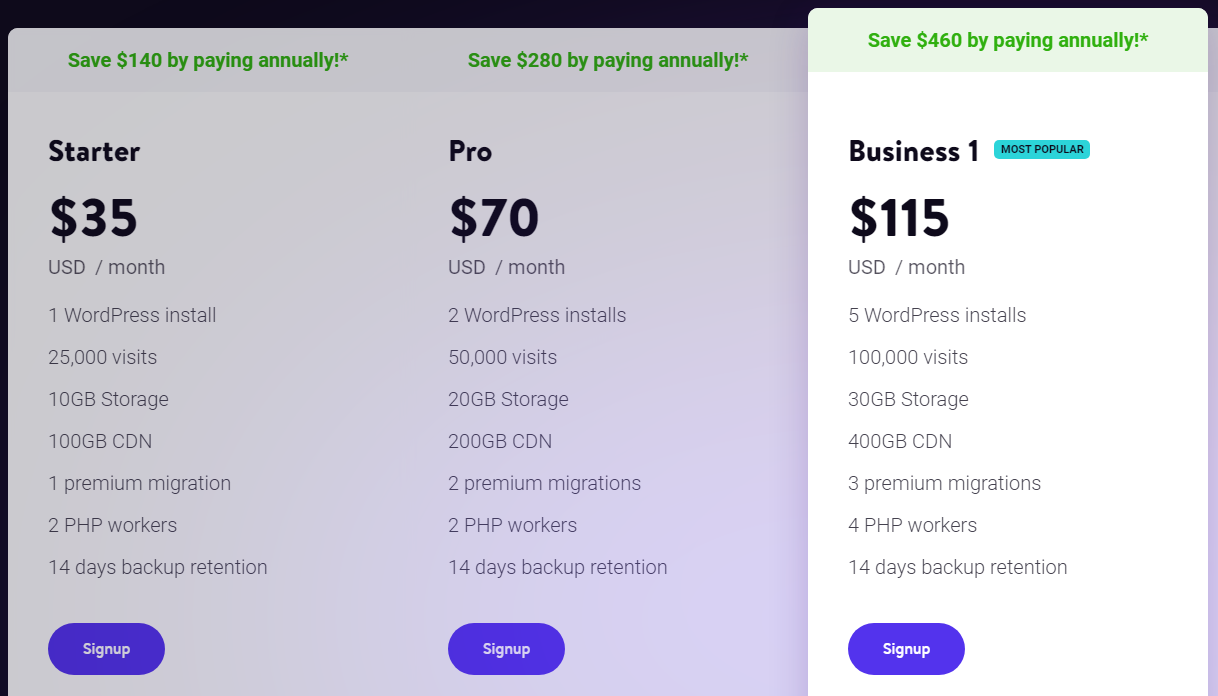
Non seulement c’est rapide et sécurisé, mais tous nos plans sont assortis de limites de mémoire PHP élevées. Si jamais vous rencontrez des problèmes relatifs à la mémoire chez Kinsta, vous pouvez contacter notre équipe de support, et nous vous aiderons à résoudre le problème.
Nous offrons même des migrations gratuites depuis de nombreux autres hébergeurs WordPress. Cela signifie que vous pouvez faire déplacer votre site vers un nouvel hébergement et éliminer rapidement l’erreur WordPress de limite de mémoire.
Option 2 : Augmenter la limite de mémoire de WordPress
Si vous ne pouvez pas changer d’hébergeur WordPress pour le moment, la meilleure solution est d’essayer d’augmenter manuellement la limite de mémoire de PHP. L’augmentation de la limite dépend de votre hébergeur et de votre plan. D’après notre expérience, il n’est pas rare que votre site utilise une quantité de mémoire inférieure à celle dont il dispose réellement.
L’augmentation de la limite de mémoire de votre site nécessitera de vous connecter directement à votre site à l’aide du protocole SFTP (Secure File Transfer Protocol). Si vous n’avez jamais fait cela auparavant, vous devrez d’abord installer un client SFTP – un programme qui vous permet de vous connecter aux fichiers de votre site sur son serveur.
Nous vous recommandons d’opter pour FileZilla, qui est gratuit et relativement facile à obtenir :
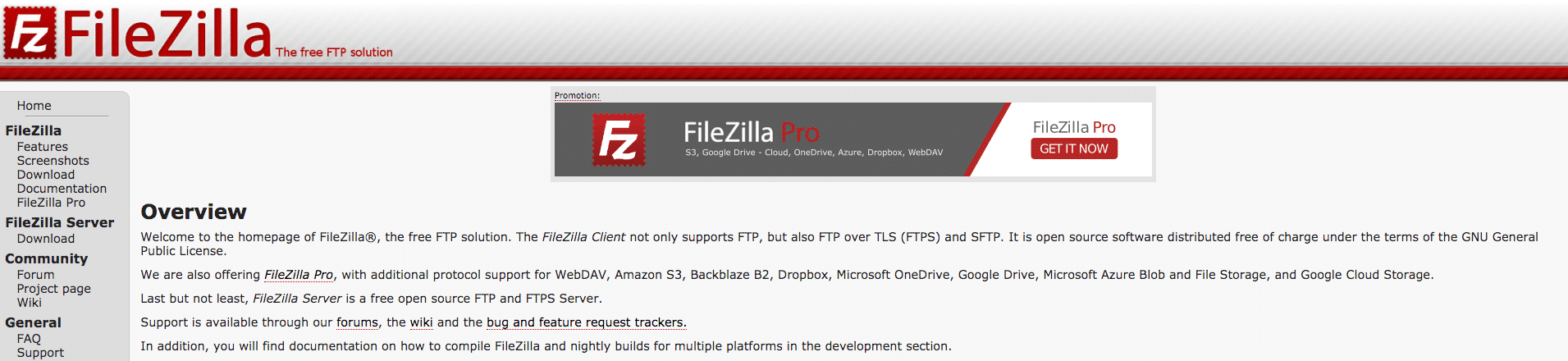
Vous pouvez ensuite suivre ce guide pour configurer FileZilla et l’utiliser pour établir une connexion. Vous aurez besoin des informations d’identification SFTP de votre site, que vous trouverez généralement dans votre compte d’hébergement.
Une fois FileZilla configuré et connecté, vous devriez voir apparaître un écran similaire au suivant :
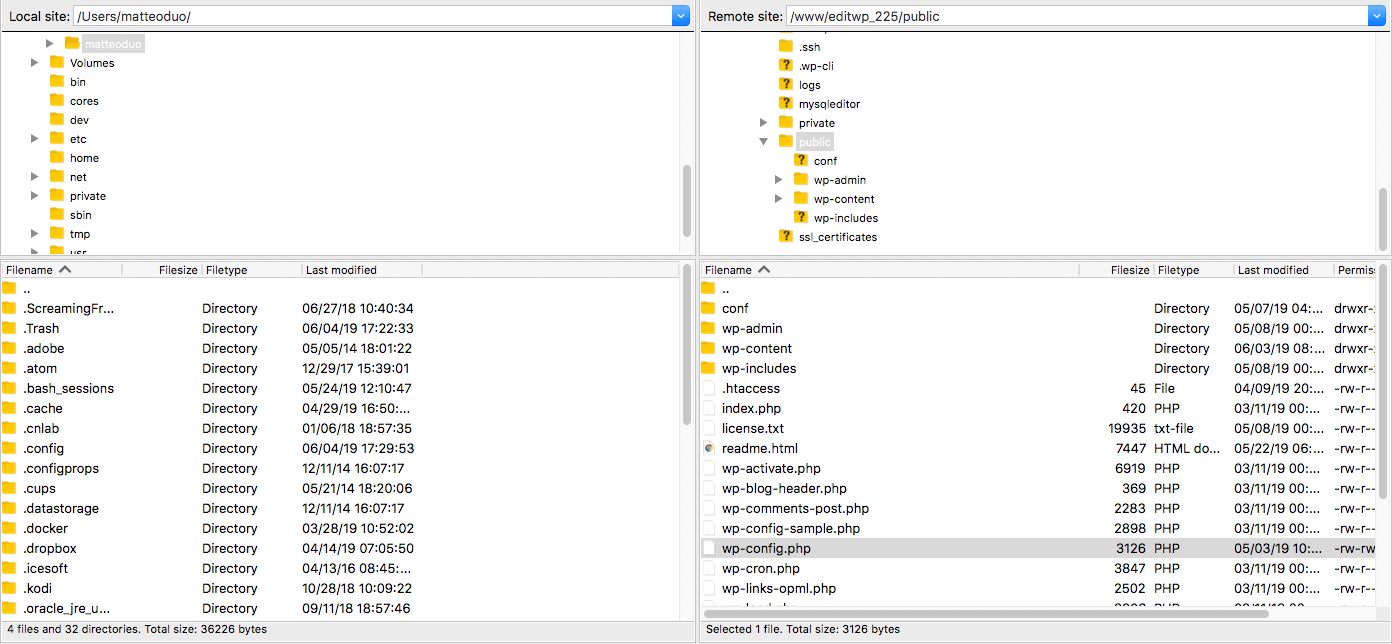
Dans le quadrant supérieur droit, vous verrez une liste des dossiers contenant les fichiers de votre site. Recherchez le dossier « racine » de votre site, qui porte souvent le nom du domaine de votre site ou s’appelle public_html ou www. Ouvrez ce dossier et recherchez un fichier appelé wp-config.php :
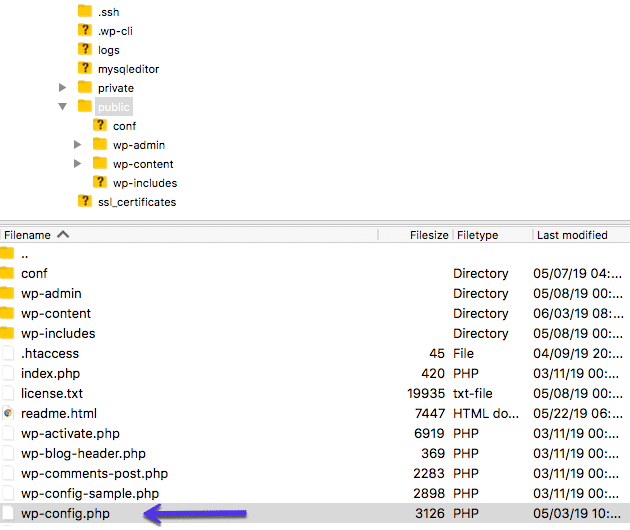
Ce fichier stocke certaines informations sur la base de données et les réglages de votre site. Il est donc important de veiller à ne rien modifier d’autre que la ligne de code spécifique que nous allons examiner. En fait, c’est une bonne idée de faire une sauvegarde de votre site avant de continuer, juste au cas où vous supprimeriez ou modifieriez accidentellement quelque chose d’important.
Une fois votre sauvegarde effectuée, ouvrez votre fichier wp-config.php. Il devrait ressembler à ceci :
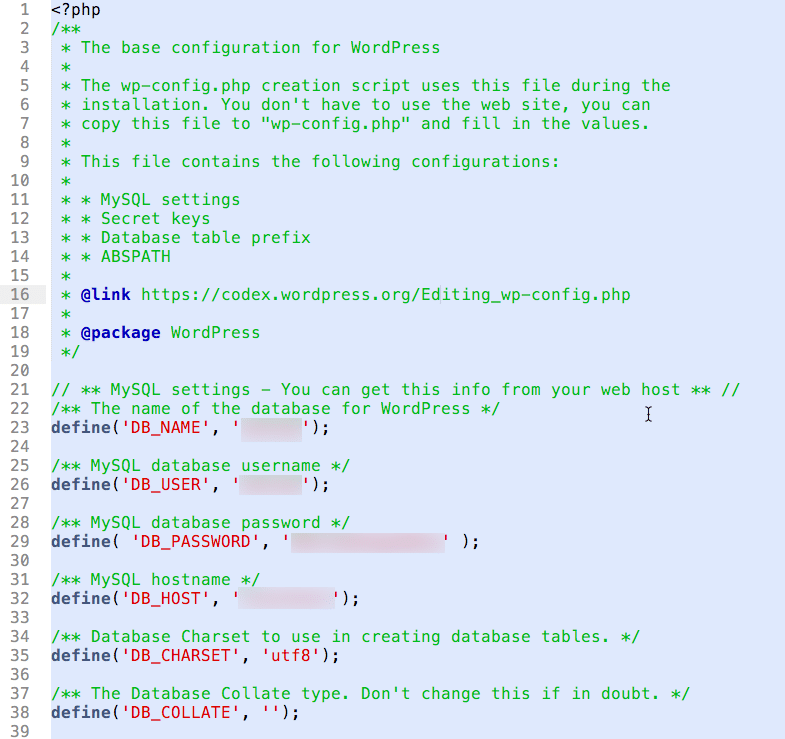
Recherchez ensuite la ligne suivante dans le fichier :
define( 'WP_MEMORY_LIMIT', '256M' );
Notez que le nombre peut être différent dans votre fichier, car il représente la limite de mémoire actuelle de votre site. Il se peut également que vous ne trouviez pas du tout cette ligne.
Si vous la trouvez, augmentez le nombre qu’elle indique. Dans la plupart des cas, 256 Mo devraient suffire. Si vous ne trouvez pas la ligne, vous pouvez la coller juste avant la partie du fichier qui dit : « C’est tout, stoppez la modification ! Bon blogging ».
Enregistrez les modifications apportées à votre fichier wp-config.php, et fermez FileZilla. Ouvrez votre site, et essayez de répéter l’action que vous avez tentée quand vous avez rencontré l’erreur de limite de mémoire de WordPress pour la première fois. Si l’erreur n’apparaît plus, vous avez corrigé le problème.
Si l’erreur persiste, vous pouvez essayer d’ouvrir votre fichier wp-config.php et d’augmenter encore la limite de mémoire. Cependant, si vous essayez plusieurs fois et que cela ne fonctionne pas, il se peut que vous ayez atteint la limite maximale autorisée par votre hébergeur. Dans ce cas, vous devriez envisager de migrer vers un nouvel hébergeur.
Résumé
Il peut être frustrant de rencontrer une erreur sur votre site WordPress, en particulier si elle ne vous offre pas beaucoup d’informations. Heureusement, l’erreur de limite de mémoire de WordPress est plus accommodante que la plupart des autres. Elle vous permet de savoir exactement quel est le problème, et depuis là, le chemin pour le corriger est simple.
Vous avez deux options principales quand vous faites face à un problème de limite de mémoire PHP :
- Utilisez un hébergement WordPress de qualité.
- Augmenter la limite de mémoire de WordPress.
Si vous avez d’autres questions sur la façon de prendre en charge cette erreur spécifique, ou si vous souhaitez en savoir plus sur nos migrations gratuites, n’hésitez pas à contacter notre équipe de support client qui se fera un plaisir de vous aider !



